Kako popraviti, da Apple CarPlay ne deluje
Miscellanea / / November 28, 2021
Zaradi varnosti je uporaba pametnega telefona med vožnjo prepovedana, v več državah pa je tudi po zakonu kaznovana. Med udeležbo na pomembnem klicu vam ni več treba tvegati svoje varnosti in varnosti drugih. Vse zahvaljujoč uvedbi Android Auto s strani Googla in Apple CarPlay za uporabnike operacijskega sistema Android oziroma iOS. Zdaj lahko poleg predvajanja glasbe in uporabe navigacijske programske opreme uporabljate svoj mobilni telefon za klicanje in sprejemanje klicev ter besedilnih sporočil. Toda kaj storite, če CarPlay nenadoma preneha delovati? Preberite spodaj, če želite izvedeti, kako ponastaviti Apple CarPlay in kako odpraviti težavo, ki Apple CarPlay ne deluje.

Vsebina
- Kako popraviti, da Apple CarPlay ne deluje, ko je priključen
- Potrebne zahteve za popravilo, da Apple CarPlay ne deluje
- 1. način: Znova zaženite svoj iPhone in avtomobilski infotainment sistem
- 2. način: znova zaženite Siri
- 3. način: izklopite in nato vklopite Bluetooth
- 4. način: Omogočite in nato onemogočite način letala
- 5. način: Znova zaženite nepravilne aplikacije
- 6. način: Prekinite seznanitev vašega iPhone-a in ga znova seznanite
- 7. način: Ponastavite omrežne nastavitve
- 8. način: Izklopite omejeni način USB
- 9. način: Obrnite se na Apple Care
Kako popraviti, da Apple CarPlay ne deluje, ko je priključen
CarPlay by Apple v bistvu omogoča uporabo vašega iPhone-a med vožnjo. Vzpostavlja povezavo med vašim iPhoneom in vašim avtomobilom. Nato prikaže poenostavljen vmesnik, podoben sistemu iOS, na vaši avtomobilski informacijsko-razvedrilni napravi. Zdaj lahko tukaj dostopate do določenih aplikacij in jih uporabljate. Ukaze CarPlay vodi Siri aplikacijo na vašem iPhoneu. Posledično vam ni treba odvrniti pozornosti od ceste, da bi posredovali navodila za CarPlay. Zato je zdaj mogoče varno izvajati določene naloge na vašem iPhoneu.
Potrebne zahteve za popravilo, da Apple CarPlay ne deluje
Preden začnete popravljati, da CarPlay ne deluje, je pametno preveriti, ali vaša naprava Apple in sistem za zabavo v avtomobilu izpolnjujeta potrebne zahteve. Torej, začnimo!
Preverite 1: Ali je vaš avto združljiv z Apple CarPlay
Vse več znamk in modelov vozil je skladnih z Apple CarPlay. Trenutno obstaja več kot 500 modelov avtomobilov, ki podpirajo CarPlay.
Za ogled lahko obiščete in preverite uradno spletno stran Apple seznam avtomobilov, ki podpirajo CarPlay.
Preverite 2: Ali je vaš iPhone združljiv z Apple CarPlay
Naslednji Modeli iPhone so združljivi z Apple CarPlay:
- iPhone 12, iPhone 12 Pro, iPhone 12 Pro Max in iPhone 12 Mini
- iPhone SE 2 in iPhone SE
- iPhone 11 Pro Max, iPhone 11 Pro in iPhone 11
- iPhone Xs Max, iPhone Xs in iPhone X
- iPhone 8 Plus in iPhone 8
- iPhone 7 Plus in iPhone 7
- iPhone 6s Plus, iPhone 6s, iPhone 6 Plus in iPhone 6
- iPhone 5s, iPhone 5c in iPhone 5
Preverite 3: Ali je CarPlay na voljo v vaši regiji
Funkcija CarPlay še ni, podprta v vseh državah. Za ogled lahko obiščete in preverite uradno spletno stran Apple seznam držav in regij, kjer je podprt CarPlay.
Preverite 4: Ali je funkcija Siri omogočena
Siri mora biti omogočena, če želite, da funkcija CarPlay deluje. Če želite preveriti stanje možnosti Siri na vašem iPhoneu, sledite spodnjim korakom:
1. Pojdi do Nastavitve na vaši napravi iOS.
2. Tukaj, tapnite Siri in iskanje, kot je prikazano.

3. Za uporabo funkcije CarPlay je treba omogočiti naslednje možnosti:
- Možnost Poslušajte "Hey Siri" mora biti vklopljen.
- Možnost Pritisnite gumb Domov/Strani za Siri mora biti omogočeno.
- Možnost Dovoli Siri, ko je zaklenjena mora biti vklopljen.
Za jasnost si oglejte dano sliko.

Preberite tudi:Kako popraviti zamrznjen ali zaklenjen iPhone
Preverite 5: Ali je CarPlay dovoljen, ko je telefon zaklenjen
Ko zagotovite zgornje nastavitve, preverite, ali je funkcija CarPlay dovoljena, ko je vaš iPhone zaklenjen. V nasprotnem primeru bi se izklopil in povzročil, da Apple CarPlay ne deluje iOS 13 ali Apple CarPlay ne deluje iOS 14. Takole omogočite CarPlay, ko je vaš iPhone zaklenjen:
1. Pojdi do Nastavitve Meni na vašem iPhoneu.
2. Klikni General.
3. Zdaj pa tapnite CarPlay.
4. Nato tapnite Tvoj avto.

5. Preklopite na Dovoli CarPlay, ko je zaklenjen možnost.
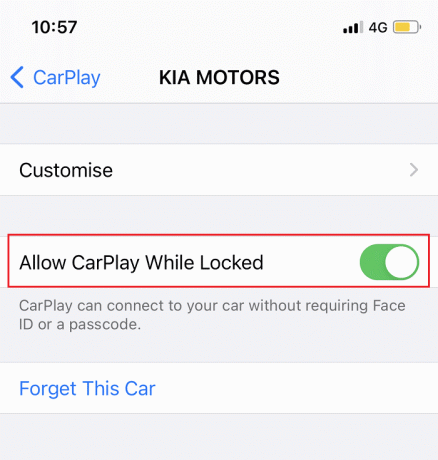
Preverite 6: Ali je CarPlay omejen
Funkcija CarPlay ne bo delovala, če ji ni bilo dovoljeno delovati. Če želite torej popraviti, da Apple CarPlay ne deluje, ko je priključen, preverite, ali je CarPlay omejen, tako da sledite tem korakom:
1. Pojdite na Nastavitve meni iz Domači zaslon.
2. Klikni Čas zaslona.
3. Tukaj, tapnite Omejitve vsebine in zasebnosti
4. Nato tapnite Dovoljene aplikacije
5. S danega seznama zagotovite CarPlay možnost je vklopljena.
Preverite 7: Ali je iPhone povezan z avtomobilskim infotainment sistemom
Opomba: Meni ali možnosti se lahko razlikujejo glede na model iPhone in avtomobilskega informacijsko-zabavnega sistema.
Če želite uporabiti a žični CarPlay,
1. Poiščite vrata USB CarPlay v vašem vozilu. Lahko ga prepoznamo po a CarPlay ali ikona pametnega telefona. Ta ikona se običajno nahaja v bližini plošče za nadzor temperature ali v srednjem predelu.
2. Če ga ne najdete, preprosto tapnite Logotip CarPlay na zaslonu na dotik.
Če je vaša povezava CarPlay brezžično,
1. Pojdite na iPhone Nastavitve.
2. Dotaknite se General.
3. Končno tapnite CarPlay.

4. Poskus seznanjanje v brezžičnem načinu.
Ko se prepričate, da so izpolnjene vse potrebne zahteve za nemoteno delovanje funkcije CarPlay in so želene funkcije omogočene na vašem iPhoneu, poskusite uporabiti CarPlay. Če še vedno naletite na težavo, da Apple CarPlay ne deluje, nadaljujte z izvajanjem spodaj navedenih rešitev, da jo odpravite.
1. način: Znova zaženite svoj iPhone in avtomobilski infotainment sistem
Če ste že prej lahko uporabljali CarPlay na svojem iPhoneu in je nenadoma prenehal delovati, je možno, da vaš iPhone ali programska oprema za informacije in razvedrilo v avtomobilu ne delujeta pravilno. To lahko rešite tako, da mehko znova zaženete vaš iPhone in znova zaženete informacijsko-zabavni sistem v avtomobilu.
Sledite tem korakom, da znova zaženete vaš iPhone:
1. Pritisnite in držite Stranski/napajanje + povečanje/zmanjšanje glasnosti gumb hkrati.
2. Spustite gumbe, ko vidite a Potisnite na možnost Izklop ukaz.
3. Povlecite drsnik na prav za začetek postopka. Počakajte 30 sekund.

4. Zdaj pritisnite in držite Gumb za vklop/stranski gumb dokler se ne prikaže logotip Apple. iPhone se bo zdaj znova zagnal.
Če želite znova zagnati infotainment sistem, nameščen v vašem avtomobilu, sledite navodilom v njem navodila za uporabo.
Po ponovnem zagonu obeh naprav poskusite uporabiti CarPlay na vašem iPhoneu, da preverite, ali Apple CarPlay ne deluje, ko je težava s priključenim odpravljena.
Preberite tudi:Kako popraviti, da se iPhone 7 ali 8 ne izklopi
2. način: znova zaženite Siri
Če želite izključiti težavo z napakami v aplikaciji Siri, je treba Siri izklopiti in nato znova vklopiti. Preprosto sledite podanim korakom:
1. Tapnite na Nastavitve ikono na domači zaslon.
2. Zdaj pa tapnite Siri in iskanje, kot je prikazano.

3. Izklopite Dovoli Hej Siri možnost.
4. Čez nekaj časa vklopite Dovoli Hej Siri možnost.
5. Vaš iPhone bi vas nato pozval, da ga nastavite z večkratnim izgovorom »Hej Siri«, da bo vaš glas prepoznan in shranjen. Naredite po navodilih.
3. način: izklopite in nato vklopite Bluetooth
Učinkovita komunikacija Bluetooth je ena najpomembnejših zahtev za uporabo CarPlay na vašem iPhoneu. To pomeni, da vaš iPhone Bluetooth povežete z Bluetooth informacijsko-zabavnega sistema vašega avtomobila. Znova zaženite Bluetooth tako v avtomobilu kot v iPhonu, da odpravite težave s povezavo. Evo, kako ponastaviti Apple CarPlay:
1. V iPhonu pojdite na Nastavitve meni.
2. Klikni Bluetooth.

3. Preklopi Bluetooth možnost IZKLOP za nekaj sekund.
4. Nato ga obrnite VKLOPLJENO da osvežite povezavo Bluetooth.
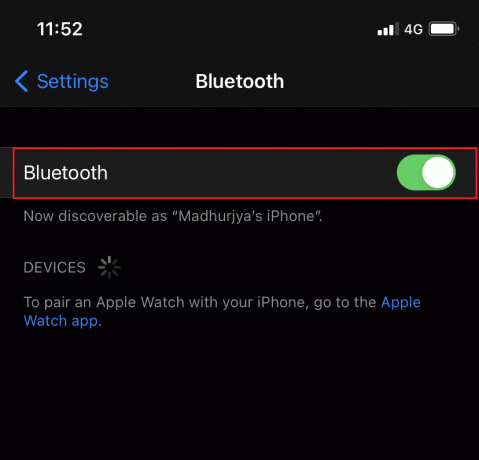
4. način: Omogočite in nato onemogočite način letala
Podobno lahko tudi vklopite letalski način in nato izklopite, da osvežite brezžične funkcije vašega iPhone-a. Če želite popraviti, da Apple CarPlay ne deluje, ko je priključen, sledite tem korakom:
1. Pojdite na Nastavitve meni
2. Klikni Letalski način.
3. Tukaj preklopite na VKLOP Letalski način da ga vklopim. To bo izklopilo brezžična omrežja iPhone skupaj z Bluetooth.

4. Znova zaženite iPhone v letalskem načinu, da sprostite nekaj prostora v predpomnilniku.
5. Na koncu onemogočite Letalski način tako, da ga izklopite.
Poskusite znova seznaniti vaš iPhone in avto. Preverite, ali Apple CarPlay ne deluje, je težava odpravljena.
Preberite tudi:Popravite, da Windows 10 ne prepozna iPhone
5. način: Znova zaženite nepravilne aplikacije
Če imate težave s CarPlay samo z nekaj določenimi aplikacijami na vašem iPhoneu, to pomeni, da ni težav s povezavo, ampak z omenjenimi aplikacijami. Zapiranje in ponovni zagon teh prizadetih aplikacij lahko pomaga odpraviti težavo, ki ne deluje Apple CarPlay.
6. način: Prekinite seznanitev vašega iPhone-a in ga znova seznanite
Če zgoraj omenjene rešitve ne bi mogle pomagati odpraviti omenjene težave, bomo pri tej metodi prekinili seznanitev dveh naprav in ju nato seznanili. Mnogi uporabniki so imeli od tega koristi, saj se povezava Bluetooth med vašim iPhoneom in sistemom za zabavo v avtomobilu pokvari. Evo, kako ponastaviti Apple CarPlay in osvežiti povezavo Bluetooth:
1. Zaženite Nastavitve app.
2. Klikni Bluetooth da zagotovite, da je vklopljeno.
3. Tukaj si lahko ogledate seznam naprav Bluetooth. Poiščite in se dotaknite svojega Moj avto tj. vaš avto Bluetooth.

4. Tapnite (informacije)jazikona, kot je poudarjeno zgoraj.
5. Nato tapnite Pozabi to napravo da odklopite oboje.
6. Če želite potrditi prekinitev seznanjanja, sledite zaslonske pozive.
7. Prekinite seznanitev iPhone-a z drugi dodatki Bluetooth tudi zato, da se ne motijo med uporabo CarPlay.
8. Ko prekinete seznanjanje in onemogočite vse shranjene dodatke Bluetooth iz vašega iPhone-a, ponovno zaženite to in sistem oskrbe, kot je razloženo v 1. metoda.

9. Sledite korakom, navedenim v 3. metoda za ponovno seznanitev teh naprav.
Težava z Apple CarPlay bi morala biti do zdaj rešena. Če ne, poskusite z naslednjim popravkom, da ponastavite omrežne nastavitve.
7. način: Ponastavite omrežne nastavitve
Napake, povezane z omrežjem, ki ovirajo povezavo med vašim iPhoneom in CarPlay, lahko odpravite s ponastavitvijo omrežnih nastavitev. To bo počistilo obstoječe omrežne nastavitve in omrežne napake, ki so povzročile zrušitev CarPlay. Evo, kako ponastaviti Apple CarPlay tako, da ponastavite omrežne nastavitve na naslednji način:
1. Pojdite na iPhone Nastavitve
2. Klikni General.
3. Nato tapnite Ponastaviti, kot je prikazano spodaj.

4. Tukaj izberite Ponastavite omrežne nastavitve, kot je prikazano.

5. Vpišite geslo ko ste pozvani.
6. Tapnite na Ponastaviti ponovno možnost za potrditev. Ko je ponastavitev končana, se bo vaš iPhone znova zagnal in aktiviral privzete omrežne možnosti in lastnosti.
7. Omogoči Wi-Fi in Bluetooth povezave.
Nato seznanite svoj iPhone Bluetooth z Bluetooth v avtomobilu in potrdite, da Apple CarPlay ne deluje, težava je odpravljena.
Preberite tudi:Kako ponastaviti varnostna vprašanja Apple ID
8. način: Izklopite omejeni način USB
Omejeni način USB je debitiral skupaj z drugimi dodatnimi funkcijami, predstavljenimi z iOS 11.4.1 in je bil ohranjen v iOS 12 modeli.
- Gre za nov zaščitni mehanizem, ki onemogoči podatkovne povezave USB samodejno po določenem času.
- To pomaga preprečiti dostop do gesel iOS obstoječe in potencialne zlonamerne programske opreme, ki temelji na strojni opremi.
- To je izboljšan sloj zaščite razvil Apple za zaščito uporabniških podatkov iOS pred hekerji gesel, ki uporabljajo naprave USB za vdiranje gesel iPhone prek vrat Lightning.
Posledično omejuje združljivost naprave iOS s pripomočki, ki temeljijo na Lightningu, kot so priključne postaje za zvočnike, polnilniki USB, video adapterji in CarPlay. Da bi se izognili težavam, kot je, da Apple CarPlay ne deluje, zlasti če uporabljate žično povezavo, bi bilo najbolje, da onemogočite funkcijo omejenega načina USB.
1. Odprite iPhone Nastavitve.
2. Pomaknite se navzdol po meniju in tapnite ID na dotik in geslo oz ID obraza in geslo
3. Vpišite geslo ko ste pozvani. Glej podano sliko.

4. Nato se pomaknite do Dovoli dostop, ko je zaklenjeno oddelek.
5. Tukaj izberite USB dodatki. Ta možnost je nastavljena na IZKLOPLJENO, privzeto, kar pomeni, da Omejeni način USB je privzeto aktiviran.
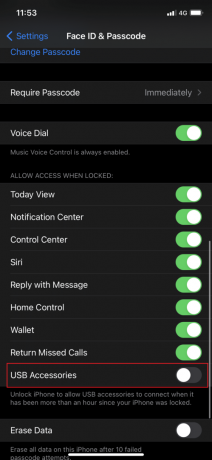
6. Preklopi USB dodatki preklopite, da ga vklopite in onemogočite Omejeni način USB.
To bi omogočilo, da dodatki, ki temeljijo na Lightningu, delujejo večno, tudi ko je iPhone zaklenjen.
Opomba: S tem bo vaša naprava iOS izpostavljena varnostnim napadom. Zato je priporočljivo, da med uporabo CarPlay onemogočite omejen način USB, vendar ga znova omogočite, ko CarPlay ni več v uporabi.
9. način: Obrnite se na Apple Care
Če nobena od zgoraj navedenih metod ne more odpraviti, da Apple CarPlay ne deluje, ko je priklopljen, se obrnite na Apple podpora ali obisk Apple Care da preverite svojo napravo.
Pogosto zastavljena vprašanja (FAQ)
Q1. Zakaj moj Apple CarPlay zamrzne?
To je nekaj pogostih vzrokov za zamrznitev Apple CarPlay:
- Prostor za shranjevanje iPhone je poln
- Težave s povezljivostjo Bluetooth
- Zastarela programska oprema iOS ali CarPlay
- Pokvarjen povezovalni kabel
- Omejeni način USB je omogočen
Q2. Zakaj moj Apple CarPlay nenehno izklaplja?
Zdi se, da je to težava bodisi v povezavi Bluetooth bodisi v okvarjenem kablu.
- Nastavitve Bluetooth lahko osvežite tako, da ga izklopite in nato vklopite. To lahko pomaga odpraviti to težavo.
- Druga možnost je, da zamenjate povezovalni kabel USB, da popravite, da Apple CarPlay ne deluje, ko je priključen.
Q3. Zakaj moj Apple CarPlay ne deluje?
Če je vaš Apple CarPlay prenehal delovati, je to lahko posledica več razlogov, kot so:
- iPhone ni posodobljen
- Nezdružljiv ali okvarjen povezovalni kabel
- Napake v povezavi Bluetooth
- Nizka baterija iPhone
Priporočeno:
- Kako popraviti zamrznjen ali zaklenjen iPhone
- Kako kopirati sezname predvajanja na iPhone, iPad ali iPod
- Popravite napako brez nameščene kartice SIM na iPhone
- Kako popraviti opozorilno sporočilo o virusu Apple
Upamo, da vam je uspelo odpravite težavo, da Apple CarPlay ne deluje z našim koristnim in izčrpnim vodnikom. Sporočite nam, katera metoda je delovala za vas. Če imate kakršna koli vprašanja ali predloge, jih pustite v razdelku za komentarje.

